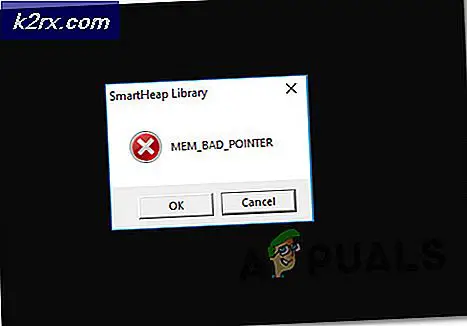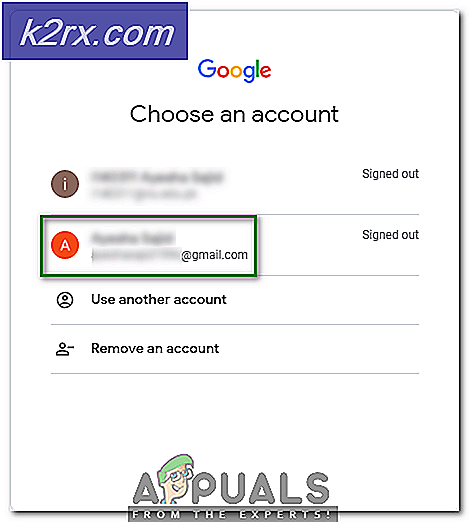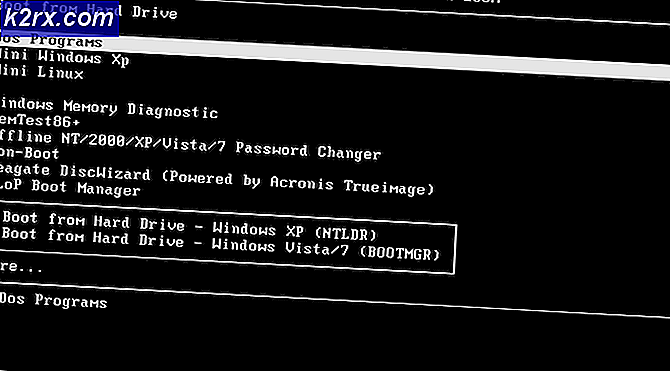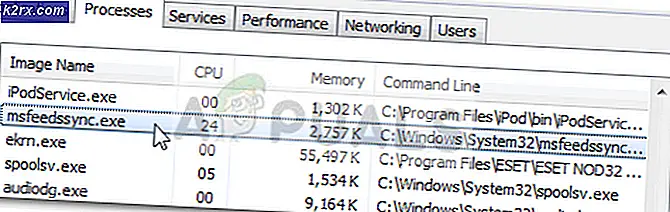Was ist igfxEM.exe?
Einige Benutzer haben uns mit Fragen zur Gültigkeit des Prozesses igfxEM.exe erreicht . Ihr Verdacht bezüglich igfxEM.exe tritt normalerweise auf, nachdem festgestellt wurde, dass die ausführbare Datei den Zugriff auf bestimmte Dateien auf dem Laufwerk C verhindert oder bestimmte Aktualisierungen von Anwendungen durchführt.
Was ist eine igfxem.exe-Datei?
Der echte igfxem.exe- Prozess gehört zur Intel-Grafik-Suite. Igfxem.exe ist Teil der allgemeinen Benutzeroberfläche von Intel (R) und wird als Hauptmodul für Grafiktreiber bezeichnet.
Dieser spezielle Prozess wird häufig von Nvidia- und AMD-Grafikkartentreibern verwendet. Mit dieser ausführbaren Datei können die Einstellungen für die Bildschirmauflösung beibehalten und gespeichert bleiben, auch wenn der Monitor ausgeschaltet oder vom Kabel getrennt wird.
Auch wenn dies nicht unbedingt eine große Sache zu sein scheint, verlassen sich die meisten Laptops und Notebooks auf diesen Dienst und planen, dass er beim Start ausgeführt wird.
Mögliche Sicherheitsbedrohung?
Obwohl es uns nicht gelungen ist, eine bestimmte Malware zu identifizieren, die den igfxEM- Prozess als Tarnung verwendet, zielen die meisten Malware-Autoren auf ausführbare Dateien mit erweiterten Rechten ab, damit sie nicht von Sicherheitsscannern erkannt werden.
Eine Möglichkeit, den echten Prozess von einer getarnten Malware zu unterscheiden, besteht darin, seinen Standort zu sehen. Um dies zu tun, öffnen Sie den Task-Manager ( Strg + Umschalt + Esc ), gehen Sie auf die Registerkarte Prozesse und suchen Sie den Prozess igfxem.exe . Als nächstes klicken Sie mit der rechten Maustaste darauf und klicken Sie auf Dateispeicherort öffnen .
Wenn sich der offenbarte Speicherort von C: \ Windows \ System32 \ igfxem.exe unterscheidet, handelt es sich wahrscheinlich um eine schädliche ausführbare Datei. Wenn dies der Fall ist, empfehlen wir, Ihr System mit einem leistungsstarken Anti-Malware-Scanner wie Malwarebytes oder Safety Scanner zu scannen. Wenn Sie sich nicht sicher sind, wie Sie dies tun können, folgen Sie unserem ausführlichen Leitfaden ( hier ) zum Scannen und Entfernen von Malware von Ihrem System mit Malwarebytes.
Sollte ich Igfxem.exe deaktivieren?
Wenn Sie festgestellt haben, dass die ausführbare Datei " igfxem.exe" legitim ist, müssen Sie entscheiden, was mit der legitimen ausführbaren Datei geschehen soll. Obwohl einige Laptops und Notebooks immer noch auf igfxem.exe basieren, ist der Prozess für das reibungslose Funktionieren Ihres Computers nicht unbedingt notwendig. Auf Desktops kann dieser Prozess als nutzlos betrachtet und ohne Konsequenzen entfernt werden.
Wenn Sie mit einem durch den Prozess " igfxEM.exe" verursachten Problem zu kämpfen haben, prüfen Sie, ob die folgenden zwei Korrekturen helfen. Wenn Sie nach einer Möglichkeit suchen, den Prozess igfxEM.exe dauerhaft zu deaktivieren, folgen Sie dem allerletzten Handbuch.
PRO TIPP: Wenn das Problem bei Ihrem Computer oder Laptop / Notebook auftritt, sollten Sie versuchen, die Reimage Plus Software zu verwenden, die die Repositories durchsuchen und beschädigte und fehlende Dateien ersetzen kann. Dies funktioniert in den meisten Fällen, in denen das Problem aufgrund einer Systembeschädigung auftritt. Sie können Reimage Plus herunterladen, indem Sie hier klickenFixing die kann nicht finden igfxEM.exe Fehler beim Start
Wenn Sie feststellen, dass der Fehler igfxEM.exe bei jedem Start nach einem Windows 10-Update nicht gefunden wird, ist es sehr wahrscheinlich, dass die ausführbare Datei geändert wurde, nachdem die neuen Update-Dateien installiert wurden.
In diesem Fall besteht die Lösung darin, die benötigten Intel-Treiber vom offiziellen Download-Center ( hier ) neu zu installieren. Wenn das Installationskit die neuesten Treiber nicht erneut anwendet, versuchen Sie vorübergehend, den Echtzeitschutz Ihrer externen Antivirus-Suite zu deaktivieren (falls vorhanden).
Behebung des Fehlers für fehlende Dateiberechtigungen
Wenn Sie feststellen, dass der Prozess " igfxem.exe" verhindert, dass Sie ein Steam / Origin-Update mit dem Fehler wegen fehlender Dateiberechtigungen ausführen, können Sie das Problem schnell beheben, indem Sie den Prozess über den Task-Manager schließen . Um dies zu tun, öffnen Sie den Task-Manager (Strg + Umschalt + Esc) und suchen Sie auf der Registerkarte Prozesse nach igfxem.exe . Sobald Sie den Prozess gefunden haben, klicken Sie mit der rechten Maustaste darauf und wählen Sie Task beenden, um ihn vorübergehend zu deaktivieren.
Beachten Sie, dass der Prozess " igfxem.exe" automatisch beim nächsten Systemstart oder beim Öffnen der allgemeinen Intel®-Benutzeroberfläche geöffnet wird, obwohl das Problem sofort behoben wird und die Updates ausgeführt werden können .
Wenn Sie eine dauerhaftere Lösung wünschen, führen Sie die folgenden Schritte aus, um den Prozess " igfxem.exe" auf unbestimmte Zeit zu deaktivieren.
Deaktivieren Sie den Prozess "igfxem.exe" aus msconfig
Wenn Sie einen ernsthaften Missgunst auf Igfxem.exe haben, können Sie leicht verhindern, dass der Prozess ohne Angst vor unvorhergesehenen Folgen aufgerufen wird. Sie können dies einfach tun, indem Sie den Prozess über msconfig stoppen und verhindern, dass er sich wieder öffnet. Befolgen Sie dazu die folgenden Schritte:
- Drücken Sie die Windows-Taste + R, um einen Startbefehl zu öffnen. Geben Sie msconfig ein und drücken Sie die Eingabetaste, um das Systemkonfigurationsmenü zu öffnen.
- Gehen Sie im Menü Systemkonfiguration zur Registerkarte Dienste und suchen Sie das Modul igfxEM .
- Deaktivieren Sie das Kontrollkästchen neben dem Modul igfxEM und klicken Sie auf Übernehmen, um Ihre Änderungen zu speichern.
Der Prozess " igfxem.exe" sollte jetzt nicht mehr auf Ihrem System ausgeführt werden. Wenn Sie sich entscheiden, es in Zukunft erneut zu verwenden, führen Sie die oben beschriebenen Schritte durch, um es auf Ihrem System zu planen.
PRO TIPP: Wenn das Problem bei Ihrem Computer oder Laptop / Notebook auftritt, sollten Sie versuchen, die Reimage Plus Software zu verwenden, die die Repositories durchsuchen und beschädigte und fehlende Dateien ersetzen kann. Dies funktioniert in den meisten Fällen, in denen das Problem aufgrund einer Systembeschädigung auftritt. Sie können Reimage Plus herunterladen, indem Sie hier klicken